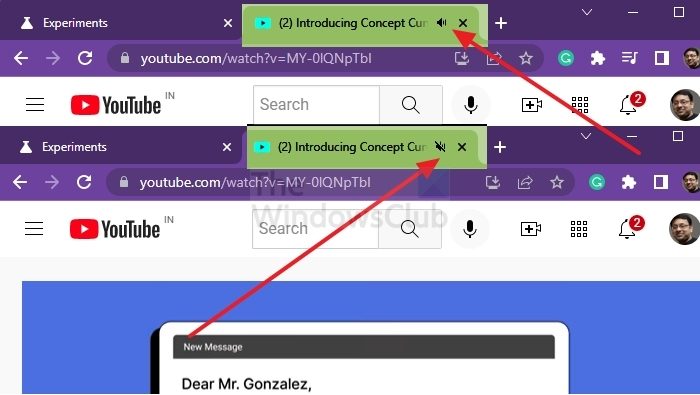Das Hören von Audio, das aus dem Nichts kommt, ist eines der nervigsten Dinge, denen man sich stellen muss. Dies passiert normalerweise, wenn eine Website mit der Wiedergabe eines Videos beginnt und die Benutzer keine Ahnung haben, woher es kommt. In Google Chrome müssen Sie zum Stoppen des Tons mit der rechten Maustaste auf die Registerkarte des Browsers klicken und auf Website stummschalten oder Website stummschalten klicken. Es ist umständlich, und hier hilft die Tab-Audio-Stummschaltung. Dieser Beitrag zeigt Ihnen, wie Sie können Aktivieren Sie die Tab-Audio-Stummschaltung in Google Chrome.

Was ist Tab-Audio-Stummschaltung?
Tab-Audio-Stummschaltung oder Tab-Audio-Stummschaltung UI-Steuerung ermöglicht es Benutzern, eine Registerkarte, auf der Audio zu hören ist, sofort stummzuschalten. Jedes Mal, wenn eine Website Audio abspielt, erscheint auf dieser Registerkarte ein Lautsprechersymbol. Mit dieser Funktion können Sie eine Registerkarte schnell stummschalten oder die Stummschaltung aufheben, indem Sie direkt auf der Registerkarte auf das Lautsprechersymbol (Audioanzeige) klicken, anstatt mit der rechten Maustaste auf die Registerkarte zu klicken und auszuwählen, ob Sie eine Site stummschalten oder die Stummschaltung aufheben möchten.
So aktivieren Sie die Tab-Audio-Stummschaltung in Google Chrome

Während die Aktivierung der Funktionalität auf chrome:/flags weiterhin erforderlich ist, stellt dies die Fähigkeit wieder her, Audio auf einzelnen Registerkarten durch Drücken oder Klicken auf das Audiosymbol umzuschalten.
- Offen Google Chrome.
- Tippen oder kopieren und einfügen chrome://flags/#enable-tab-audio-muting in der Adressleiste von Chrome und drücken Sie Eingeben.
- Aus Registerkarte Audio-Stummschaltung UI Steuerungseinstellung, die Sie auswählen können Behindert (Standard) oder Ermöglicht.
- Schließen Sie Chrome und starten Sie es neu
Öffnen Sie zum Testen eine beliebige Musik- oder Videowebsite und spielen Sie sie ab. Beachten Sie, dass ein Lautsprechersymbol verfügbar ist. Klicken Sie darauf, um stumm zu schalten. Wenn es funktioniert, haben Sie die Audio-Stummschaltung der Registerkarte aktiviert.
Erweiterungen, die helfen, Audio-Tab-Stummschaltung zu erreichen
Chrome-Browser-Add-Ons steigern die Produktivität und finden Inhalte bequem über den Browser. Es hilft Ihnen, sicherer, intelligenter und produktiver zu sein. Der schöne Aspekt ist, dass Sie viele Optionen zur Auswahl haben. Mit einem Klick bietet der Google Chrome Onlineshop gleich mehrere Lösungen. Wir haben eine Liste der Besten zusammengestellt.
Tab Muter-Erweiterung

Wenn Sie einzelne Registerkarten statt ganze Websites stummschalten möchten, sollten Sie dies versuchen Tab-Stummschaltung. Diese Erweiterung hilft, einen bestimmten Tab stummzuschalten, und Sie müssen nicht pausieren, wenn Sie zu einem anderen Tab wechseln. Der Chrome-Browser kann nicht automatisch erkennen, welche Tabs Audio wiedergeben sollen, aber diese Erweiterung ermöglicht es dem Benutzer, diese Entscheidung zu treffen.
- Gehen Sie zum Tab Muter-Seite und auswählen Hinzufügen dann zu Chrome Erweiterung hinzufügen in der oberen rechten Ecke.
- In deiner Liste der Erweiterungensehen Sie ein Symbol, das wie ein schwarzer Lautsprecher aussieht.
- Wenn Sie es nicht sofort in der oberen Ecke von Chrome bemerken, klicken Sie auf das Puzzleteil-Symbol und suchen Sie dort danach.
- Drücken Sie die Reißzwecke Symbol neben, um sicherzustellen, dass das Tab Muter-Symbol immer sichtbar ist.
- Um einen Tab stumm zu schalten, öffnen Sie ihn und klicken Sie auf schwarzes Lautsprechersymbol. Die Registerkarte wird sofort stummgeschaltet.
Intelligente Stummschaltung Verlängerung

SmartMute hat eine Funktion, die schaltet alle Tabs außer dem aktiven stumm, was bedeutet, dass Sie endlich Videos ansehen können, ohne sich über diese zufälligen Popup-Anzeigen zu ärgern. Der letzte aktive Tab spielt jedoch weiterhin Audio ab, auch wenn Sie zu einem Tab ohne Audioinhalt wechseln. Es ist auch möglich, alle Registerkarten stumm zu schalten, wenn Sie einen Moment der Stille wünschen. Es bietet auch Regeln wie erlaubte Websites, Denylist, Silent-Mode oder die Option, angeheftete Tabs auszuschließen.
Wie steuere ich die Audiowiedergabe für einzelne Sites?
Zuerst öffnen Google Chrome Klicken Sie in der oberen rechten Ecke auf Drei-Punkte-Symbol, und finde Einstellungen. Klicken darauf. Klicken Sie anschließend auf die Privatsphäre und Sicherheit, die im linken Bereich angezeigt wird, und dann Klang, Danach können Sie die gewünschte Option als Ihre Standardeinstellungen für einzelne Sites auswählen.
Wie senke ich die Tab-Lautstärke in Chrome?
Sie können dies erreichen, indem Sie die verwenden Lautstärke-Master Verlängerung. Sie können die Tab-Lautstärke in Chrome Volume Master über das blaue Symbol neben der Adressleiste verringern. Nach der Installation halten und schieben Sie die Lautstärkeregler um die Lautstärke der Registerkarte jetzt zu ändern. Sie können es einfach aus dem Chrome Web Store herunterladen.
Es gibt mehrere Optionen zum Steuern der Sounds, die in Ihrem Browser abgespielt werden. Sie können eine dieser Erweiterungen verwenden oder die Tab-Audio-Stummschaltung für eine einfache Ein-Aus-Funktion aktivieren, um sicherzustellen, dass Sie das Hintergrundaudio des Browsers nicht stört.